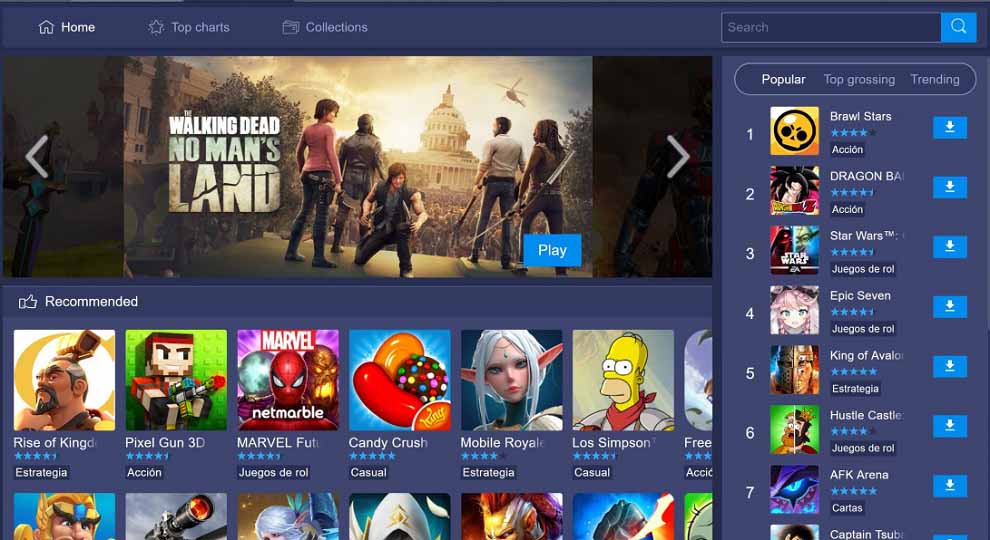
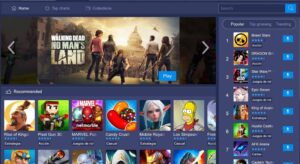
به یاد دارم که بعد از فراگیر شدن بازی کلش آو کلنز بسیاری مایل بودند تا این بازی را بر روی کامپیوتر پی سی یا لپ تاپ خود نصب کنند و این بازی را در نمایشگر بزرگ به همراه موس و کیبورد انجام دهند. به همین خاطر همه کاربران به دنبال راه حلی برای نصب برنامه های اندروید در کامپیوتر بودند.
در آن زمان ابزارهای زیادی برای این کار وجود نداشت و هر کسی هم توانایی انجام این کار را نداشت. با گذشت زمان اندروید بیش از بیش فراگیر شد و تقریبا میتوان ادعا کرد که بالای 60 درصد گوشیهای فعال موجود در جامعه از سیستم عامل اندروید استفاده میکنند.
اگر جز آن دسته از افراد هستید که دوست دارید یک بازی یا اپلیکیشن اندروید را بر روی کامپیوتر خود نصب و اجرا کنید تا انتهای این مقاله با ما همراه باشید، ما در این مقاله به شما نحوه نصب برنامه های اندروید در کامپیوتر را آموزش میدهیم و به شما بهترین برنامههای شبیه ساز سیستم عامل اندروید را معرفی میکنیم.
در این مقاله میخوانید:
- 1 نحوه نصب برنامه های اندروید در کامپیوتر
- 2 استفاده از امولاتور BlueStacks
- 3 استفاده از نرمافزار Phone Link مایکروسافت
- 4 برنامه شبیه ساز GenyMotion
- 5 اجرای کامل برنامه و بازیهای اندروید با استفاده از Android-x86
- 6 استفاده از قابلیت نصب برنامههای اندروید بر روی ویندوز 11 بهطور مستقیم
- 7 استفاده از امولاتور Nox Player برای نصب برنامه های اندروید در کامپیوتر
- 8 استفاده از اندروید استودیو
- 9 برنامه AirDroid آچار فرانسه واقعی در ویندوز
- 10 سخن پایانی
- 11 سوالات متداول
نحوه نصب برنامه های اندروید در کامپیوتر
پیش از هر چیز باید بدانید که استفاده از امولاتورها یا شبیه ساز ها یکی از روشهای رایج برای اجرای برنامههای اندروید در کامپیوتر است. اما علاوه بر امولاتورها روشهای دیگری نیز وجود دارد که شما میتوانید با استفاده از آنها برنامههای اندروید را در کامپیوتر اجرا کنید. برای مثال کاربرانی که از ویندوز 11 استفاده میکنند، میتوانند از قابلیتی که در این سیستم عامل وجود دارد، استفاده کنند و برنامه اندروید را در کامپیوتر اجرا کنند. در ادامه به شما چند امولاتور، نرمافزار و ترفند برای نصب برنامه های اندروید در کامپیوتر معرفی میکنیم.
استفاده از امولاتور BlueStacks
میتوان ادعا کرد که مجبوبترین نرمافزار برای دانلود و نصب برنامههای اندروید بر روی ویندوز، دانلود برنامه BlueStacks است. اگر میخواهید برخی از برنامهها یا بازیهای خاص اندروید را بر روی ویندوز خود نصب کنید و نیازی به محیط کاربری اندروید ندارید، امولاتور بلو استکس همان چیزی است که شما به آن نیاز دارید. BlueStacks امکان دسترسی به گوگل پلی و در نتیجه نصب برنامههای بیشتر اندروید را برای شما فراهم میکند. البته نسخه X این نرمافزار (BlueStacks X) توسعه داده شده است، این نرمافزار در فضای ابری کار میکند و حتی نیاز به نصب بر روی سیستم هم ندارد.
BlueStacks در زمان توسعه این نرمافزار توجه بسیار زیادی به گیمرها و نیازهای آنها داشته است و به همین منظور قابلیتهای بسیار زیادی مانند شخصی سازی عملکرد کیبورد و موس را برای گیمرها فراهم آورده است. شما میتوانید در تنظیمات این نرمافزار با توجه به رزولوشن لب تاپ یا پی سی خود کیفیت بازی و نرخ تازه سازی تصویر را تغییر دهید. نسخه عمومی BlueStacks برای استفادههای معمولی بسیار مناسب است، اما اگر به دسترسی و امکانات بیشتر نیاز دارید باید نسخه پولی آن را تهیه کنید یا از نسخههای کرک شده این نرمافزار استفاده کنید.
استفاده از نرمافزار Phone Link مایکروسافت
بعد از BlueStacks، Phone Link مایکروسافت را میتوان یک نرمافزار بینظیر برای نصب برنامههای اندروید در سیستم دانست. اگر میخواهید، برنامهها و بازیهای نصب شده در تلفن هوشمند خود را در کامپیوتر داشته باشید، باید به سراغ نرمافزار Phone Link بروید. این نرمافزار بدون نیاز به امولاتور این کار را برای شما انجام میدهد. در واقع Phone Link از قابلیت Mirroring تلفن همراه شما استفاده میکند و هر برنامه یا بازی که دوست داشته باشید از تلفن همراه شما به رایانه انتقال میدهد.
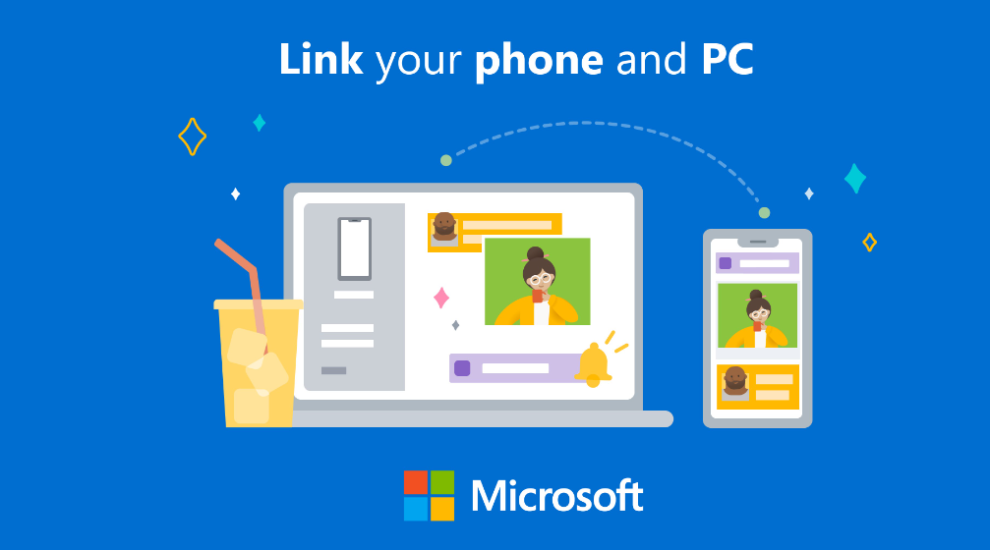
شما میتوانید از تمامی قابلیتهای سیستم عامل اندروید مانند نوتیفیکیشنها و .. استفاده کنید. نرمافزار Link to Windows برای بیشتر کاربران اندروید (بجز کاربران خیلی قدیمی) در دسترس است. اگر میخواهید با این روش بازیهای اندروید را با کامپیوتر تجربه کنید، بهتر است دست نگه دارید چرا که انتقال تصاویر در این روش به کندی صورت میگیرد و کیفیت بازی هم به مراتب پایین خواهد آمد و به همین دلایل گزینه مناسبی برای بازی کردن نیست اما اگر میخواهید دسترسی سریع به اپلیکیشن و نوتیفیکشنهای خود داشته باشید، این روش نصب برنامه های اندروید در کامپیوتر بسیار موثر خواهد بود.
برنامه شبیه ساز GenyMotion
یکی دیگر از امولاتورهای محبوب و کاربردی برای اجرای برنامههای اندروید در کامپیوتر برنامه GenyMotion است. محیط داخلی شبیه ساز GenyMotion برخلاف BlueStacks کاملا شبیه به اندروید است و زمانی که وارد این امولاتور در کامپیوتر خود میشوید، این احساس به شما دست میدهد که وارد یک تلفن هوشمند اندروید شدهاید. نرمافزار GenyMotion از برنامه VirtualBox برای نصب و اجرای برنامههای اندروید در سیستم استفاده میکند، پس برای استفاده از GenyMotion باید اول این ابزار را بر روی کامپیوتر خود نصب کرده باشید.
بعد از نصب GenyMotion شما با خامترین نسخه اندروید مواجه خواهید شد و به همین دلیل امکان دسترسی به گوگل پلی و بسیاری از برنامهها بهصورت پیش فرض وجود ندارد. GenyMotion کنترل بیشتری بر روی امولاتور در اختیار کاربران قرار میدهد، اما اجرای آن ممکن است با مشکلاتی همراه باشد و به روانی سایر امولاتورها مخصوصا BlueStacks نباشد.
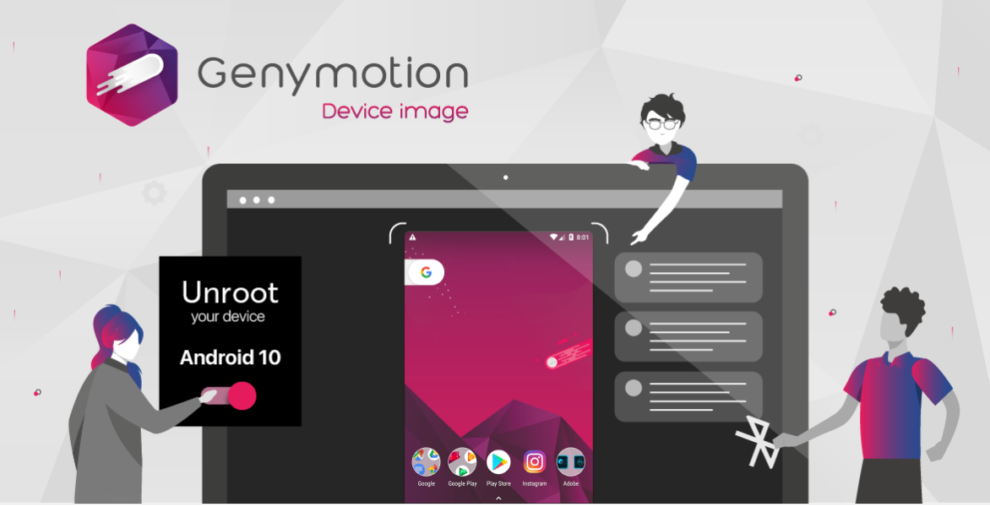
اجرای کامل برنامه و بازیهای اندروید با استفاده از Android-x86
پروژه Android-x86 یک پروژه متن باز و کاملا رایگان برای اجرای برنامههای اندروید بر روی پردازندههای Intel و AMD است. نکته بسیار جالبی که در خصوص Android-x86 وجود دارد این است که کاربران هر نسخه اندروید که مایل باشند را میتوانند بر روی کامپیوتر خود نصب کنند. یعنی شما میتوانید اولین نسخه اندروید یعنی دونات 1.6 تا آخرین نسخه اندروید یعنی اندروید 13 را بر روی کامپیوتر خود نصب کنید.
برای استفاده از Android-x86 باید ابتدا فایل ISO آن را نصب کنید و سپس با استفاده از نرمافزارهای مختلف (مانند Rufus) آن را بر روی فلش بریزید و در نهایت با بوت کردن سیستم از روی ویندوز امکان نصب اندروید بر روی کامپیوتر برای شما فراهم خواهد شد.
استفاده از قابلیت نصب برنامههای اندروید بر روی ویندوز 11 بهطور مستقیم
بعد از منتشر شدن ویندوز 11 مایکروسافت از قابلیت داخلی ویندوز 11 رونمایی کرد که به کاربران این امکان را میدهد که به فروشگاه اپلیکیشن آمازون دسترسی داشته باشند. برای استفاده از این ویژگی ویندوز 11 و نصب برنامهها و بازیهای اندروید بر روی کامپیوتر باید ابتدا در قیمت بایوس ویندوز قابلیت Virtualization را فعال کنید و ویندوز 11 خود را آپدیت کنید.
علاوه بر این ویژگیهای نرمافزاری شما به برخی امکانات سختافزاری نیز نیاز خواهید داشت که در ادامه به برخی از این امکانات سختافزاری اشاره شده است:
- حداقل حافظه رم شما باید 8 گیگابایت باشد. برای داشتن بهترین عملکرد بهتر است، حافظه رم شما 16 گیگابایت باشد.
- داشتن حافظه داخلی SSD
- داشتن حداقل پردازنده نسل 8 اینتل سری Core i3
استفاده از امولاتور Nox Player برای نصب برنامه های اندروید در کامپیوتر
یکی دیگر از امولاتورهای محبوب برای نصب برنامه های اندروید در کامپیوتر، Nox Player است. این امولاتور رایگان بر روی ویندوز و مک بسیار روان اجرا میشود و یک گزینه عالی و مناسب برای تجربه بازیهای اندروید بر روی کامپیوتر به شمار میرود. این امولاتور امکانات شخصی سازی بسیار زیادی در اختیار شما قرار داده است، برای مثال شما میتوانید موس، کیبورد، رزولوشن تصویر و .. را شخصی سازی کنید.
استفاده از اندروید استودیو
اگر به دنبال یک شبیهساز بینظیر اندروید میگردید، اندروید استودیو بهترین چیزی است که شما میتوانید پیدا کنید. برنامه اندروید استودیو پلتفرمی است که گوگل برای توسعه اپلیکیشنهای خود معرفی کرده است. به لطف اندروید استودیو شما میتوانید، اپلیکیشنهای اندروید را در آخرین نسخه ویندوز شبیه سازی کنید. این ابزار طراحی شده است تا توسعه دهنده بعد از کدنویسی، نتیجه نهایی کار خود را ببیند و صورت نیاز بر روی خروجی APK تغییراتی اعمال کند.
همانطور که احتمالا حدس میزنید، این ویژگی برای کاربرهای عادی و معمولی طراحی نشده است. البته این به این معنی نیست که برای استفاده از اندروید استودیو باید مهارت خاص و ویژهای داشته باشید، اندروید استودیو یک پلتفرم رایگان است و با هر فایل APK سازگاری دارد.
برنامه AirDroid آچار فرانسه واقعی در ویندوز
کار با AirDroid نسبت به تمامی روشهای معرفی شده در بالا کمی متفاوت است، برنامه AirDroid اندروید را در کامپیوتر شما شبیه سازی نمیکند بلکه تنها آن چیزی را که در تلفن همراه شما اتفاق میافتد را به یک صفحه بزرگتر مانند صفحه نمایش رایگان منتقل میکند و به کاربران این امکان را میدهد که کنترلهای لازم را با استفاده از موس و کیبورد انجام دهد.
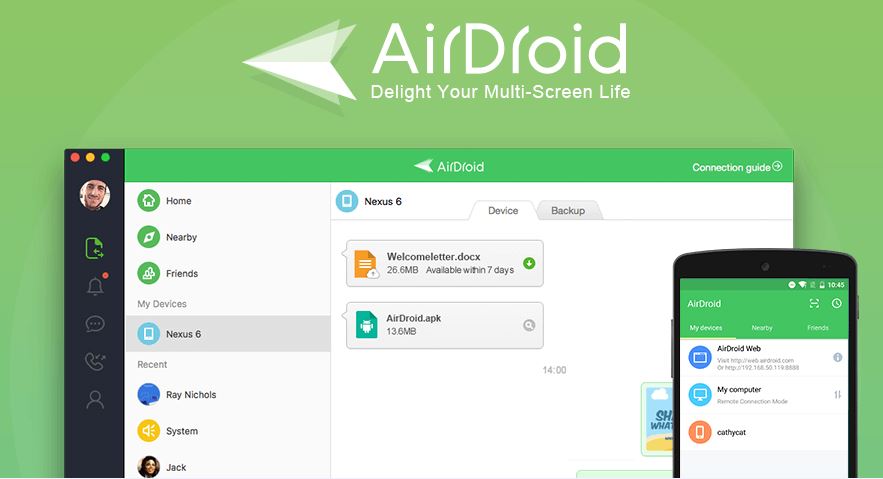
این کار همان Mirroring است که نرمافزار AirDroid آن را به بهترین شکل ممکن و کاملا استادانه انجام میدهد. نکته جالبی که AirDroid دارد این است که بجز نرمافزار امکان اجرای آن در گوگل کروم هم وجود دارد. برای استفاده از این نرمافزار شما باید نسخه ویندوز AirDroid را بر روی کامپیوتر خود نصب کنید و نسخه اندروید را هم در تلفن همراه خود داشته باشید. بعد از ساخت یک حساب کاربری در ایردروید شما میتوانید از آن استفاده کنید.
سخن پایانی
در این مقاله سعی شد تا به شما نحوه نصب برنامه های اندروید در کامپیوتر را آموزش دهیم و به همین منظور بهترین نرمافزارهای نصب و اجرای اندروید در کامپیوتر را معرفی کردیم. باید بدانید که نصب و کار با نرمافزارهای نصب و اجرای برنامه و بازی اندروید در کامپیوتر بسیار راحت است و اصلا پروسه پیچیده و سختی ندارد که شما بخواهید نگرانی از بابت آن باشید.
لیستی که در بالا برای نصب برنامههای اندروید بر روی کامپیوتر برای شما جمعآوری شد، متشکل از بهترین امولاتورها و اپلیکشینهای موجود در بازار برای این کار بود. اگر شما تجربه کار با این نرمافزارها را دارید یا با یک نرمافزار بجز نرمافزارهای ذکر شده در مقاله نصب برنامههای اندروید بر روی کامپیوتر را انجام میدهید در قسمت دیدگاهها نظرات خود را با ما به اشتراک بگذارید.
سوالات متداول
آیا می توان برنامه اندروید را مستقیما روی ویندوز اجرا کرد؟
این قابلیت به تازگی بر روی ویندوز 11 قابل اجرا است و نیازی به نصب برنامه ندارد.
نصب برنامه اندروید در ویندوز باعث ویروسی شدن آن می شود؟
در یک کلام خیر. نصب برنامه های اندوید در کامپیوتر باعث ویروسی شدن کامپیوتر نمی شود
